电脑笔记网相信绝大部分使用苹果 Mac 电脑的小伙伴们打开文件夹都是通过“访达”来实现的,有时候文件夹目录比较深的时候,这种方法就显得比较慢了,要一层一层的点开,那么有没有什么办法可以迅速一点呢,我们今天就来分享 Mac 上怎么不通过访达打开文件夹的操作教程,看看能不能对你有所帮助。
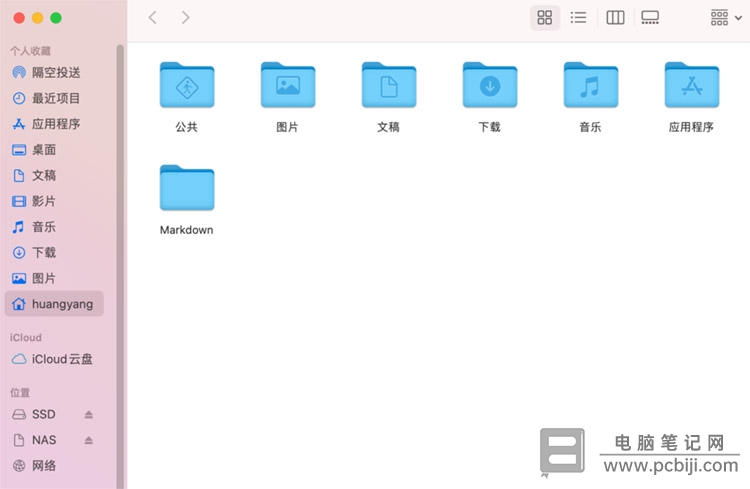
苹果 Mac 电脑不通过访达打开文件夹操作教程
使用这种方法,我们需要借助于苹果 Mac 电脑上的“终端”程序,首先我们就要打开“终端”;
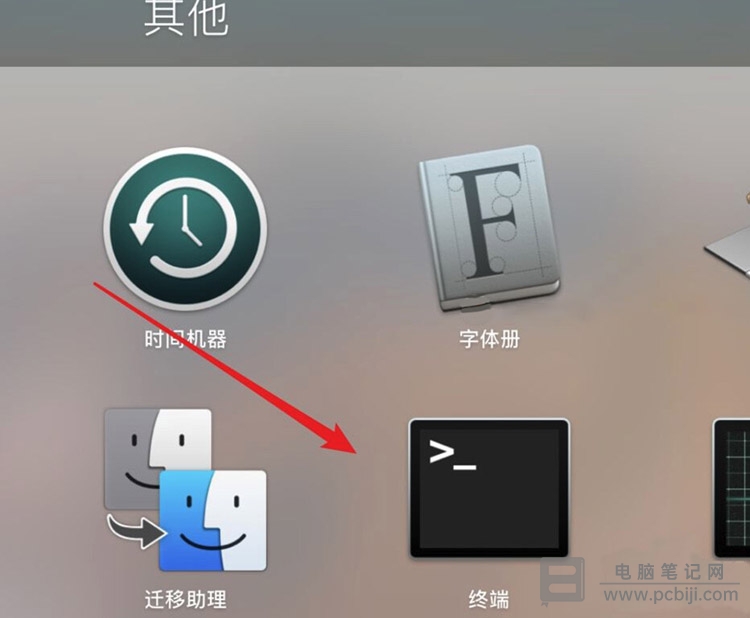
打开“终端”后,只需要在其中输入“open 文件夹路径”然后回车就可以了,例如:open ~/downloads;
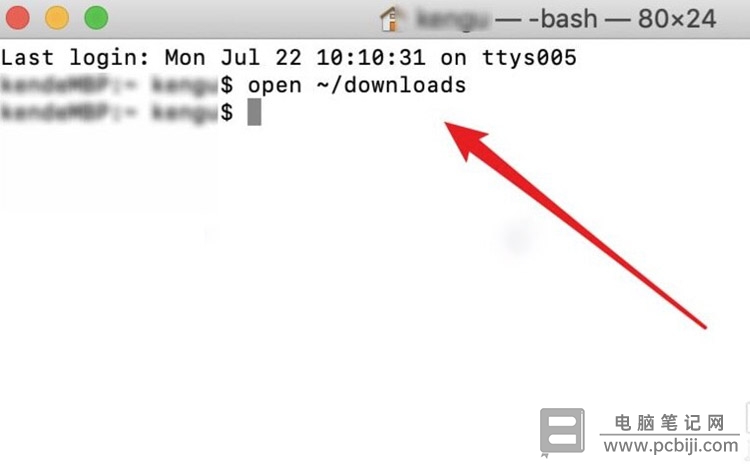
这里需要提醒大家的是文件路径前面的“~”代表了这个文件夹是用户文件夹,有些文件夹你是没有权限打开的;
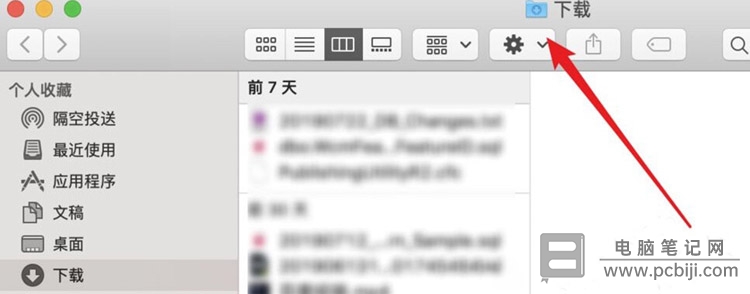
我们还可以输入全路径来打开一个文件夹,例如“open /etc”;
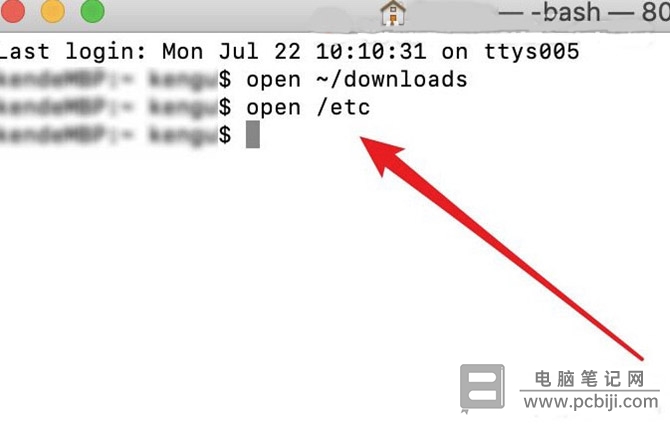
这样你就可以打开苹果 Mac 电脑中根目录下的“etc”目录了,一些系统的配置文件在这里面,最好不要乱动。
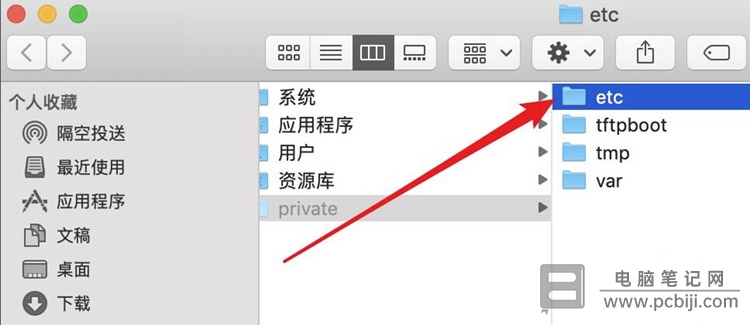
以上这些就是 Mac 上怎么不通过访达打开文件夹的操作教程,有兴趣的小伙伴可以来学一下,自己可以比较看看跟通过访达打开文件夹哪一个用的时间短一点,能够提升一点效率也是挺好的嘛!